Cara download video youtube memang tidak lagi asing di telingan dan bahkan kita sudah membacanya berkali-kali. Selain itu di halaman pencarian Google begitu banyaknya artikel yang menjelaskan cara tersebut seperti cara download video tanpa software download.
Atau master, software yang terkenal sekarang untuk mengambil video adalah master download IDM (Internet Download Manager).
Tetapi selain itu sebenarnya masih banyak yang bisa di pakai, seperti downloadhelper, youtube downloader, dan masih banyak lagi yang lainnya.
Atau baca postingan lainnya mengenai cara download video youtube secara simpel dihalaman lainnya.
Namun pada kesempatan kali ini kita akan bahas lebih jauh mengenai tutorial downloadhelper. Karena kita dapat mendownload berbagai jenis video dari saluran atau web dengan beberapa klik saja.
Dan selain itu tidak memerlukan yang namanya instal software atau master terlebih dahulu. Keunggunalan dari downloadhelper tersebut, kita dapat memilih berbagai jenis kualitas video yang ingin kita download.
Seperti kapasitas video dalam artian Gigabyte (GB) atau Megabyte (MB). Serta berbagai kualitas resolusi layar seperti 320×240, 640×360, dan masih banyak lagi pilihan lainnya.
Daftar Isi Konten
Tips Untuk Download Semua Jenis Video
Sedikit tambahan tips untuk download video berbagai macam, silahkan download yang kualitas atau kapasitas-nya yang tinggi.
Karena semakin tinggi kapasitas (GB) suatu video maka hasilnya juga semakin bagus untuk di lihat-di tonton.
Tetapi jika koneksi internet anda stabil, silahkan pilih kualitas yang standar jika koneksi-jaringan internet Anda tidak stabil. Atau silahkan menyesuaikan saja dengan keadaan koneksi internet yang sedang Anda pakai.
Baca Juga: Cara Download Video Youtube Simple
Cara Download Video Youtube, Download Lagu Dari Youtube
Eits, langsung saja kita ke tutorial tips cara download video dari youtube tanpa software atau tanpa aplikasi.
Nah untuk menggunakan downloadhelper, silahkan Update browser yang Anda pakai ke versi terbaru, apakah itu browser Mozilla Firefox, Google Chrome.
Baca Juga : Cara Membedakan Produk Asli Atau Palsu
Untuk memasangnya silahkan ikuti beberapa langkah-langkah berikut ini :
A. Cara Pasang Video Download Helper Di Google Chrome
Untuk memasang Download Helper di browser chrome, Anda dapat melakukan beberapa hal berikut ini :
- Silahkan buka browser Google Chrome
- Buka menu setting yang ada di pojok kanan atas di bawah tombol Close. Tanda titik bersusun 3 ke bawah, klik tulisan Setting
- Setelah terbuka menu Setting, klik lagi tulisan Extensions dan tarik roller ke bawah dan klik lagi tulisan Get more extensions
- Setelah jendela baru terbuka. Silahkan masukkan atau ketik Video Download Helper pada kolom Search the store, dan tekan enter pada keyboard
- Lalu akan muncul beberapa pilihan untuk di kaitkan dengan browser yang serupa atau sama dengan Download Helper. Namun pilih yang bertuliskan Video DownloadHelper, yang ada gambar bulat telur 3 dengan warna Kuning, Merah, Biru. Tampilannya kurang lebih sama dengan gambar berikut.
- Jika sudah ketemu, lanjutkan klik lagi tombol ADD TO CHROME dan tunggu proses pengaitan dengan browser Google Chrome. Biasanya membutuhkan waktu beberapa detik.
- Ketika berhasil terpasang akan muncul sub menu atau tampilan baru yang persegi empat. Silahkan klik tombol Add extension, dan tunggu lagi beberapa saat sampai benar-benar terpasang di browser.
- Jika Anda melakukannya dengan benar, seharusnya Video Download Helper sudah terpasang di sebelah kiri menu Setting (berdekatan).
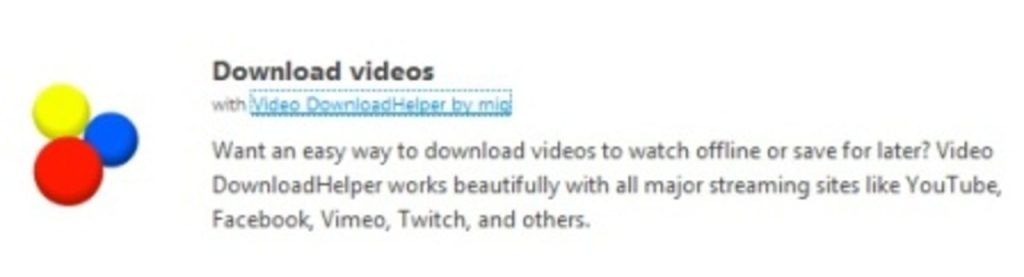
B. Cara Pasang Video Download Helper Di Mozilla Firefox
Jika Anda menggunakan Browser Mozilla Firefox dan ingin memasang Download Helper di Mozilla Firefox. Anda dapat melakukan beberapa hal berikut ini :
- Silahkan buka browser Mozilla Firefox yang sudah update ke versi terbaru.
- Buka menu Add-ons atau tanda garis melintang bersusun tiga di bagian bawah tombol Close Firefox (pojok kanan atas). Dan kemudian klik tombol Add-ons.
- Ketika menu Add-ons terbuka, klik tombol/tulisan Get Add-ons.
- Lalu tarik ke bawah atau cari tulisan Download videos with Video DownloadHelper by miq.
- Jika sudah ketemu silahkan klik tombol on/off di sebelah kanan-nya.
- Silahkan tunggu prosesnya sampai tombol on/off-nya berwarna hijau, dan refresh Mozilla Firefox Anda.
- Seharusnya Download Helper sudah terpasang di browser jika Anda melakukannya dengan benar.
Langkah selanjutnya, silahkan download video sesuka Anda. Oia atau anda tidak tau cara menggunakan download helper yang baru saja Anda pasang???. Okey, jika itu kendalanya, Anda tidak perlu ragu, karena pada kesempatan ini dengan baik hati admin akan menjelaskan cara menggunakannya.
Baca Juga : Cara Download File Scribd Tanpa Login
So, lanjutkan membaca beberapa kalimat di bawah ini.
C. Cara Menggunakan Download Helper Untuk Download Video Dari Youtube Dengan Cepat
Nah, jika Anda berhasil memasang Download Helper di beberapa browser. Itu artinya Anda bisa mendownload video dengan sesuai keinginan atau sesuka hati. Namun ada beberapa hal yang harus diperhatikan jika Anda tidak tau menggunakannya. So, langsung saja baca kalimat langkah-langkahnya sebagai berikut :
- Silahkan kunjungi situs atau web yang berisi video yang akan Anda download, seperti www.youtube.com, dan beberapa situs lainnya.
- Buka video yang Anda ingin download, seperti video di https://www.youtube.com/watch?v=dYqbwq1kqcM
- Jika Anda sudah ketemu video yang ingin di download. Klik logo download helper di pojok kanan atas di sebelah menu (logo/gambar bundar berwarna kuning, merah, dan warna biru).
- Ketika di klik tombol download helper akan muncul beberapa pilihan kualitas video. Serta kapasitas MB atau GB file video yang akan kita download.
- Silahkan klik kualitas atau kapasitas video yang dikehendaki, dan akan muncul pilihan tempat untuk menyimpan hasil download, silahkan ikuti petunjuknya.
- Setelah itu Anda lakukan, silahkan tunggu beberapa saat sampai download videonya selesai.
Nah, mudahkah untuk melakukannya. Salah satu kelebihan dari download helper tersebut adalah dapat di gunakan mendownload video dari beberapa situs penyedia video lainnya selain youtube. Proses dan cara menggunakannya sama dengan langkah-langkah di atas.
Sebagai tambahan, jika Anda bingung dengan beberapa kalimat di atas, Anda bisa melihatnya dengan video di link — https://www.youtube.com/watch?v=dYqbwq1kqcM,.
Atau Anda belum puas dengan beberapa kalimat di atas dan di tambah lagi video. Anda bisa menanyakannya melalu kolom komentar yang tersedia di bawah.
Demikian postingan ini tentang cara download video youtube tanpa menggunakan idm ataupun sofware khusus. Semoga bisa membantu dan bermanfaat dalam mendownload video vaforite yang Anda inginkan.



Tidak ada komentar
Artikel yang sangat membantu, terima kasih sudah berbagi.
Salam Sukses